슬라이드의 페이지 번호가 보이지 않으면 어떻게 해야 하나요?
- 藏色散人원래의
- 2023-03-07 13:41:3318706검색
슬라이드에서 보이지 않는 페이지 번호에 대한 해결 방법: 1. 편집해야 할 PPT 슬라이드를 열고 편집 페이지로 들어갑니다. 2. 보기에서 "슬라이드 마스터"를 클릭하여 엽니다. 삽입된 "슬라이드 번호"를 엽니다. 4. 팝업 창에서 "슬라이드 번호"를 확인하고 "모두 적용"을 클릭합니다. 5. 첫 번째 슬라이드의 오른쪽 하단을 클릭하여 "1"을 입력합니다. 그런 다음 닫으십시오. 슬라이드 마스터가 수행합니다.

이 튜토리얼의 운영 환경: Windows 10 시스템, Microsoft Office PowerPoint 2019 버전, DELL G3 컴퓨터
슬라이드와 페이지 번호가 보이지 않으면 어떻게 해야 하나요?
해결 방법은 다음과 같습니다.
1. 먼저 편집할 PPT 슬라이드를 엽니다. 편집 페이지로 들어갑니다.
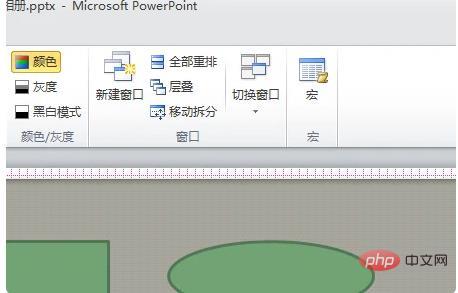
2. 그런 다음 보기에서 "슬라이드 마스터"를 클릭하여 엽니다.
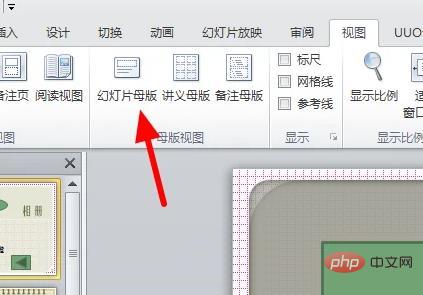
3. 그런 다음 팝업창에 삽입된 "슬라이드 번호"를 클릭하여 엽니다.

4. 팝업창에서 "슬라이드 번호"를 확인하고 "모두 적용"을 클릭하세요.
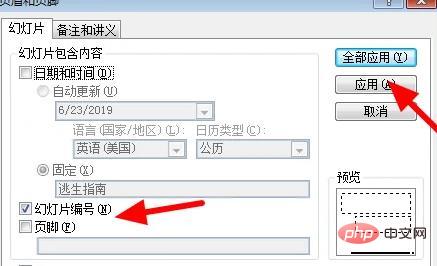
5. 그런 다음 첫 번째 슬라이드의 오른쪽 하단을 클릭하고 "1"을 입력합니다.
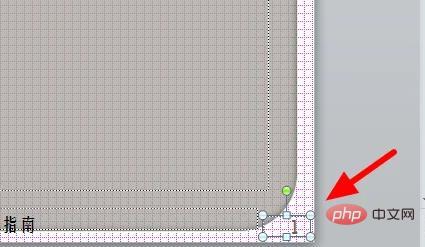
6. 그런 다음 슬라이드 마스터를 닫으면 보입니다.
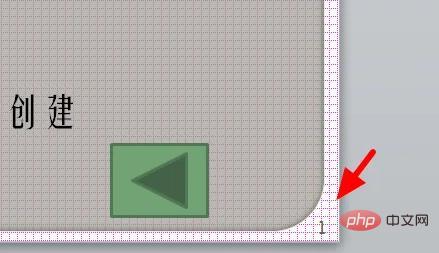
관련 지식이 더 궁금하시다면 FAQ 칼럼을 방문해 주세요!
위 내용은 슬라이드의 페이지 번호가 보이지 않으면 어떻게 해야 하나요?의 상세 내용입니다. 자세한 내용은 PHP 중국어 웹사이트의 기타 관련 기사를 참조하세요!
성명:
본 글의 내용은 네티즌들의 자발적인 기여로 작성되었으며, 저작권은 원저작자에게 있습니다. 본 사이트는 이에 상응하는 법적 책임을 지지 않습니다. 표절이나 침해가 의심되는 콘텐츠를 발견한 경우 admin@php.cn으로 문의하세요.
이전 기사:어떤 신호 소스 키가다음 기사:어떤 신호 소스 키가

